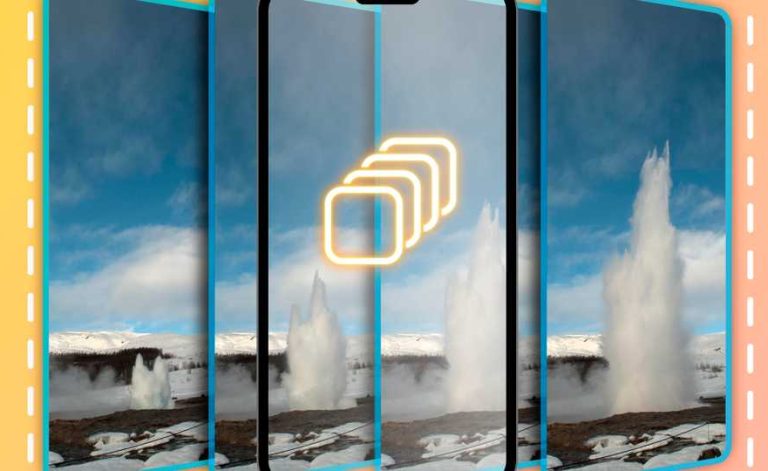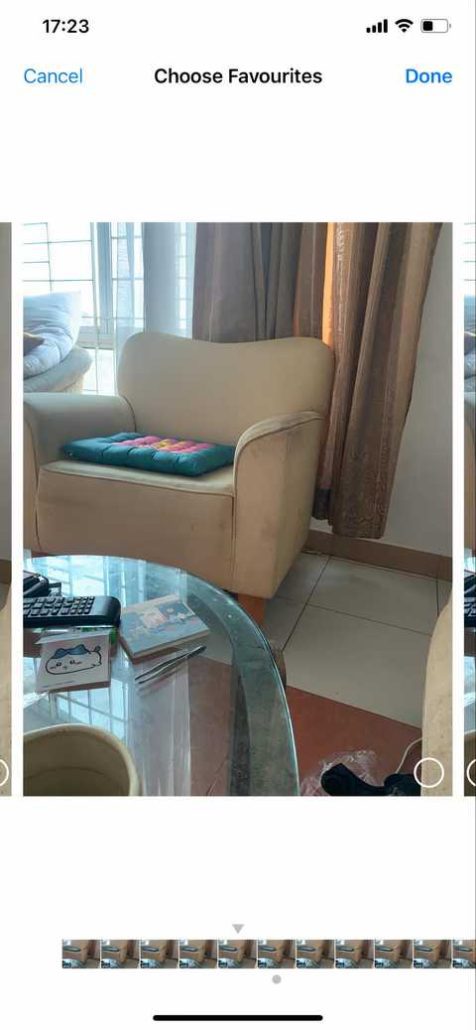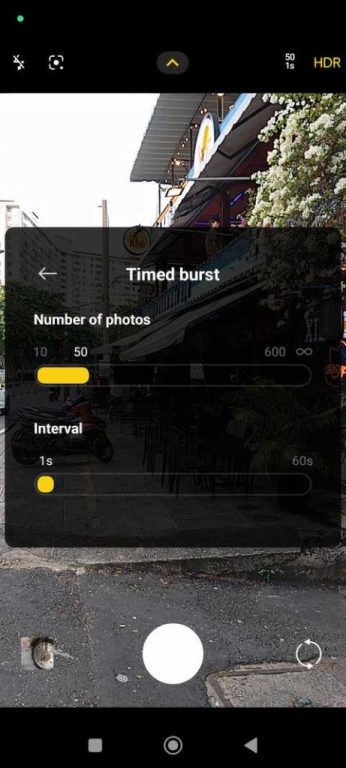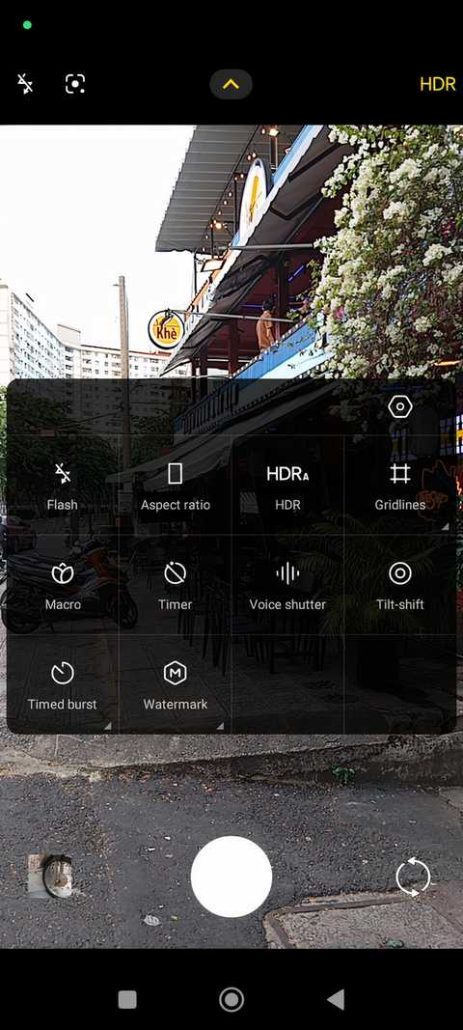اغلب گوشیهای هوشمند جدید از نوعی از عکاسی متوالی (Burst Mode) پشتیبانی میکنند. بسته به برند و نوع گوشیتان فرآیند فعال کردن این قابلیت متفاوت است. در این مطلب آموزش طرز ثبت عکسهای متوالی برای گوشیهای قدیمی و جدید آیفون و اندرویدی به شکل مجزا آمده است. با اِروتِک همراه باشید.
عکاسی متوالی (Burst Mode) چیست؟

عکاسی متوالی قابلیتی است که چند تصویر را سریع و پشت سر هم میگیرد. این قابلیت همچنین عکسهای ممتد، شاتهای متوالی یا مود ورزشی هم نامیده میشود. همانطور که از آخرین اسمی که گفته شده مشخص است، این قابلیت برای ثبت تصاویر از سوژههای پرتحرک و سریع، مثل مسابقات ورزشی یا حیات وحش بسیار مناسب است.
با این قابلیت، لازم نیست تلاش کنید تا حرکت سوژه را پیشبینی کنید و دکمه شاتر را دقیقاً در لحظه مورد نظر فشار دهید. میتوانید از قابلیت عکاسی متوالی استفاده کنید تا چند عکس بگیرید و آن عکسهایی را که میخواهید از میان کل گروه یا سری تصاویری که ثبت کردهاید، انتخاب کنید و نگه دارید. این شکل عکاسی میتواند تغییر و تحولات را هم برجسته کند.
حداکثر تعداد عکسهایی که با یک دکمه شاتر در این قابلیت گرفته میشود را با فریم بر ثانیه اندازهگیری میکنند. هرچقدر سرعت پردازش گوشی شما بیشتر باشد، فریم بر ثانیه بیشتری هم ثبت میکند. اکثر گوشیها اندرویدی 20 تا 30 عکس را با فریم بر ثانیه 2 تا 4 عدد بر ثانیه میگیرند. در حالیکه برخی گوشیها قابلیت عکاسی متوالی تغییرپذیر دارند؛ این یعنی شما میتوانید سرعت نرخ فریمها و تعداد عکسهای گرفته شده را خودتان انتخاب کنید!
از سوی دیگر، آیفون 15، 10 فریم بر ثانیه ثبت میکند که از برخی دوربینهای نیمه حرفهای DSLR بیشتر است.
چگونه عکسهای متوالی جذاب را با آیفون بگیریم؟
قابلیت عکاسی متوالی روی همه آیفونهایی که از iOS 7 یا بالاتر برخوردارند، موجود است. بسته به مدل آیفونی که شما دارید، دسترسی و فعال کردن عکاسی متوالی با روشهای مختلفی انجام میشود.
در آیفونهای جدیدتر و پیش از آن تا آیفون 11، لازم نیست به هیچ تنظیماتی دست بزنید. به جای این کار، وقتی برنامه دوربین باز است، خیلی راحت دکمه شاتر را یزنید، نگه دارید و به سمت چپ بکشید. با این کار، گوشی به عکس گرفتن ادامه میدهد، تا زمانی که انگشتتان را از دکمه شاتر بردارید. یک شمارنده در کنار دکمه شاتر هم به شما میگوید که تا هر لحظه چند عکس گرفتهاید.
اگر بخواهید روش فعال کردن عکاسی متوالی را در یک آیفون جدید تغییر دهید، میتوانید به تنظیمات (Settings) بروید، صفحه را بکشید تا به دوربین (Camera) برسید. در لیست گزینهها، دکمهای را میبینید که استفاده از دکمه افزایش صدا برای عکاسی متوالی (Use Volume Up for Burst) نام دارد. اگر این گزینه را انتخاب کنید و برای زمان طولانی دکمه تنظیم صدا در کنار قاب گوشی را فشار دهید، بدون دکمه شاتر، میتوانید عکسهای متوالی بگیرید.
آیفونهای قدیمیتر
اگر یک آیفون قدیمیتر دارید که پیش از 2019 عرضه شدهاست (یعنی آیفون 11 و قبلتر)، فعالسازی عکاسی متوالی کمی متفاوت است. در این حالت، بهجای به چپ کشیدن انگشت روی دکمه شاتر، تنها نیاز دارید که آن را بفشارید و نگه دارید. همچنین لازم به ذکر است که در آیفونهای قدیمیتر، حین استفاده از تایمر، زوم یا تنطیمات HDR قابلیت عکاسی متوالی خودبهخود غیرفعال میشود.
چگونه عکسهای متوالی جذاب را با دستگاههای اندرویدی بگیریم؟
کسانی که گوشی اندروید دارند، ممکن است لازم باشد که عکاسی متوالی را بهصورت دستی در تنظیمات دوربین فعال کنند. اگر دستگاه شما با آخرین نسخه سیستمعامل اندروید کار میکند، قابلیت عکاسی متوالی احتمالاً همیشه موجود است و با کشیدن دکمه شاتر به چپ یا راست فعال میشود.
شما میتوانید تعداد عکسهایی که گرفته میشوند را با فشردن فلش کوچکی که در بالای صفحه میبینید و انتخاب عکاسی متوالی زماندار (Timed Burst) تغییر دهید. این گزینه به شما اجازه میدهد تا از 10 تا 600 عکس را در بازههای 1 تا 60 ثانیه انتخاب کنید.
گوشیهای سامسونگ
برای استفاده از تنظیمات عکاسی متوالی در یک گوشی سامسونگ، احتمالاً لازم است که آن را ابتدا فعال کنید. برنامه دوربین خود را باز کنید به تنظیمات (Settings) بروید. صفحه را به پایین بکشید و روی گزینه کشیدن دکمه شاتر برای ثبت عکسهای متوالی (Swipe Shutter Button to Take Burst Shot) بزنید.
در صفحه بعد، گرفتن عکس متوالی (Take Burst Shot) را انتخاب کنید و سپس به برنامه دوربین برگردید. حالا برای استفاده از عملکرد عکاسی متوالی، بهسادگی دکمه شاتر را نگه دارید و به سمت پایین بکشید. دوربین با این کار، به عکس گرفتن ادامه خواهد داد و تا زمانی انگشتتان را بردارید، تا 100 عکس را ثبت میکند.
چگونه عکسهای متوالی بینقصی بگیریم؟

با اینکه این قابلیت کارآمد است، استفاده تنها از عکاسی متوالی تصمین نمیکند که عکسهای در حال حرکت شما قاببندی و فوکوس مناسبی داشته باشند. بدون در نظر گرفتن نوع گوشی، چند گام اضافه هستند که اگر میخواهید تصاویرتان حرفهای به نظر برسند، باید بردارید. اول از همه، مثل هر شکل دیگر از عکاسی، باید به نورپردازی درست فکر کنید. اگر در فضای سرپوشیده هستید، مطمئن شوید که یک منبع نور وجود داشته باشد که بهقدر کافی روشن است. اگر در فضای باز هستید، درباره موقعیت خود فکر کنید و همچنین مستقیم به سمت خورشید عکاسی نکنید.
پیش از شروع عکاسی، درجه زوم، نوردهی و فوکوس را چک کنید تا برای زمان مناسب عکاسی آماده باشید. وقتی عکسهای متوالی خود را میگیرید، یادتان باشد که شاتر چندبار در ثانیه باز و بسته میشود؛ پس تلاش کنید که گوشی خود را در یک مکان نگه دارید و تا جای ممکن از لرزش آن جلوگیری کنید، تا وقتی که دست خود را از روی شاتر بردارید.
اگر گوشی شما لرزشگیر تصاویر را دارد، میتوانید آن را همراه با عکاسی متوالی فعال کنید تا به عکسهای باکیفیتتر برسید که کمتر تار باشند. این قابلیت برای عکاسی خیلی سریع ایدهآل است. در مقابل، میتوانید گوشی را روی زمین یا میز قرار دهید تا مطمئن شوید که عکسهای ثابت و بدون لرزشی میگیرید.
انتخاب و به اشتراک گذاشتن عکسهای متوالی محبوب
وقتی یک سری از عکسهای متوالی را گرفتید، میتوانید از طریق گالری گوشی خود به آنها دسترسی پیدا کنید عکسهای متوالی در گوشیهای اندرویدی با یک آیکون فایل کوچک و طوسی در گوشه پایین عکس مشخص میشوند. روی عکس بزنید و سپس آیکون فایل را انتخاب کنید تا مجموعه کامل عکسهای متوالی را باز کنید و عکسهای تار یا تکراری را ببینید. آنهایی را که میخواهید نگه دارید، انتخاب کنید. باقی خود به خود پاک میشوند.
برای دسترسی به عکسهای متوالی در یک آیفون، شما نیاز دارید تا به آلبوم عکس خود بروید، روی انواع رسانهها (Media Types) کلیک کنید و عکسهای متوالی (Bursts) را انتخاب کنید. این گزینه یک صفحه با تمام عکسهای متوالی شما را که روی هم قرار گرفتهاند باز میکند و میتوانید انتخاب کنید که فقط برخی را نگه دارید و یا همه را حفظ کنید.
اگر میخواهید از یک سری عکسهای متوالی، تصاویری را با دوستانتان به اشتراک بگذارید، ابتدا نیاز دارید تا دستی هر تصویری که میخواهید نگه دارید را انتخاب کنید و آنها را در آلبوم خود ذخیره کنید.، سپس هرکدام را تکتک انتخاب کنید و به اشتراک بگذارید. با این حال، گزینه خاصتر این است که یک برنامه مثل GifToaster یا ImgPlay دانلود کنید که میتواند سری تصاویر شما را به یک GIF تبدیل کند. همچنین میتوانید المانهای بامزه هم مثل متن یا فیلتر به آن اضافه کنید تا آن را بیشتر شخصیسازی کنید.
بنابراین، نوبت بعدی که میخواهید یک بازی پرهیجان را تماشا کنید یا برای گردش بیرون بروید، یادتان باشد که عکاسی متوالی را روی گوشی هوشمند خود فعال کنید و با این کار دوستان خود را با تصاویر تمیز و جذاب از سوژههای متحرک شگفتزده کنید. بدون این کار تنها به تصاویر تاری میرسید که همیشه صحنههای جذاب را در کسری از ثانیه از دست میدهند.
منبع: Makeuseof